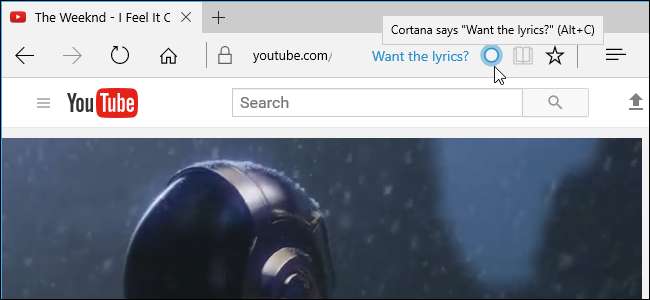
Όπως και άλλα σύγχρονα προγράμματα περιήγησης, το Microsoft Edge περιλαμβάνει ορισμένες δυνατότητες που στέλνουν τα δεδομένα σας μέσω του Διαδικτύου. Μερικοί από αυτούς στέλνουν ακόμη και το ιστορικό του προγράμματος περιήγησης στη Microsoft. Δεν σας συμβουλεύουμε να απενεργοποιήσετε όλες αυτές τις λειτουργίες, καθώς κάνουν χρήσιμα πράγματα. Αλλά θα εξηγήσουμε τι κάνουν οι διάφορες επιλογές, ώστε να μπορείτε να λαμβάνετε ενημερωμένες αποφάσεις.
Για απλώς περιήγηση χωρίς να αφήσετε κομμάτια στον τοπικό υπολογιστή σας, ανοίξτε ένα ιδιωτικό παράθυρο περιήγησης κάνοντας κλικ στο μενού> Νέο παράθυρο InPrivate.
Απόκρυψη της ροής στη σελίδα της νέας καρτέλας
Όταν ανοίγετε μια νέα καρτέλα, το Edge σας δείχνει μια λίστα με "κορυφαίους ιστότοπους" που μπορεί να θέλετε να επισκεφθείτε, καθώς και μια τροφοδοσία MSN με ειδήσεις, καιρό και αθλητικό περιεχόμενο. Εάν δεν θέλετε το Edge να επικοινωνεί με τους διακομιστές της Microsoft για λήψη αυτού του περιεχομένου, μπορείτε να το απενεργοποιήσετε και να χρησιμοποιήσετε μια πιο ελάχιστη σελίδα νέας καρτέλας.
Κάντε κλικ στο μενού Edge> Ρυθμίσεις για πρόσβαση σε αυτήν και σε άλλες ρυθμίσεις. Στην ενότητα "Άνοιγμα νέων καρτελών με", επιλέξτε "Μια κενή σελίδα" εάν θέλετε μια κενή σελίδα με πλαίσιο αναζήτησης ή "Κορυφαίοι ιστότοποι" για να βλέπετε μόνο κορυφαίους ιστότοπους και να αποκρύψετε τη ροή ειδήσεων.
Η "Αρχική σελίδα" του Edge θα εμφανίζει πάντα τη ροή ειδήσεων όταν ανοίγετε ένα νέο παράθυρο Edge. Για να αποκρύψετε τη ροή κατά την εκκίνηση του Edge, κάντε κλικ στο πλαίσιο "Άνοιγμα Microsoft Edge with" και επιλέξτε "Νέα σελίδα καρτέλας". Θα μπορούσατε επίσης να επιλέξετε "Προηγούμενες σελίδες" για να ανοίξετε ξανά τις σελίδες που είχατε ανοίξει πριν κλείσετε το Edge ή "Μια συγκεκριμένη σελίδα ή σελίδες" για να ανοίξετε το Edge μία ή περισσότερες συγκεκριμένες ιστοσελίδες.
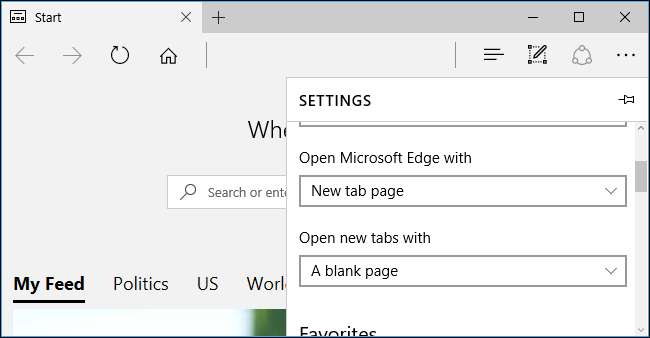
Επιλέξτε Αν το Edge Syncs Favorites, Reading List και Passwords
Από προεπιλογή, το Microsoft Edge συγχρονίζει αυτόματα τους αγαπημένους σας ιστότοπους και τη λίστα ανάγνωσης μέσω του Λογαριασμός Microsoft με τον οποίο συνδέεστε στα Windows 10 . Τα αγαπημένα και η λίστα ανάγνωσής σας θα είναι ίδια σε όλους τους υπολογιστές σας και θα μπορείτε να επαναφέρετε τα αγαπημένα σας μόνο αν συνδεθείτε σε έναν νέο υπολογιστή Windows 10 με τον ίδιο λογαριασμό Microsoft.
Εάν δεν θέλετε το Edge να συγχρονίζει τα δεδομένα σας, κάντε κλικ στο μενού> Ρυθμίσεις και απενεργοποιήστε την επιλογή "Συγχρονισμός των αγαπημένων σας και της λίστας ανάγνωσης". Το Edge θα το διατηρήσει στον τοπικό υπολογιστή σας.
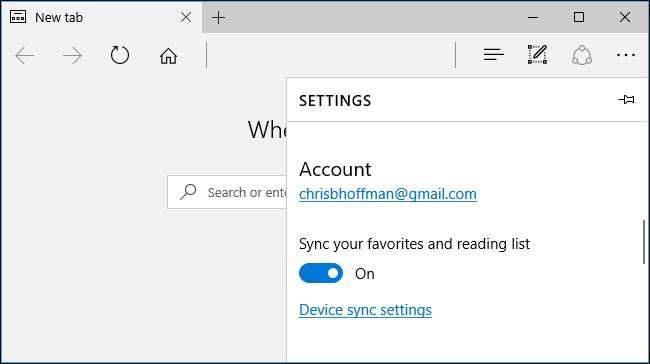
Εάν επιλέξετε να αποθηκεύσετε κωδικούς πρόσβασης στο Edge, το Edge θα τους αποθηκεύσει στο Διαχείριση διαπιστευτηρίων των Windows . Τα Windows 10 θα συγχρονίσουν τους αποθηκευμένους κωδικούς πρόσβασης μεταξύ των συσκευών σας από προεπιλογή.
Για να επιλέξετε αν το Edge συγχρονίζει αποθηκευμένους κωδικούς πρόσβασης, κάντε κλικ στην επιλογή "Ρυθμίσεις συγχρονισμού συσκευής" εδώ ή μεταβείτε στις Ρυθμίσεις> Λογαριασμοί> Συγχρονισμός των ρυθμίσεών σας Ενεργοποιήστε ή απενεργοποιήστε την επιλογή "Κωδικοί πρόσβασης".
Μπορείτε επίσης να ελέγξετε οι άλλοι τύποι δεδομένων συγχρονίζονται στα Windows 10 εδώ.

Διαμορφώστε τις ρυθμίσεις απορρήτου και υπηρεσίας του Edge
Η Edge έχει άλλες ρυθμίσεις απορρήτου. Για να τα βρείτε, μετακινηθείτε προς τα κάτω στο κάτω μέρος του παραθύρου Ρυθμίσεις και κάντε κλικ στο κουμπί "Προβολή σύνθετων ρυθμίσεων".
Κάντε κύλιση προς τα κάτω στην ενότητα "Απόρρητο και υπηρεσίες" για να βρείτε αυτές τις επιλογές.
- Προσφορά για αποθήκευση κωδικών πρόσβασης : Το Edge θα προσφέρει αποθήκευση κωδικών πρόσβασης και συγχρονισμό τους από προεπιλογή, αλλά μπορείτε να απενεργοποιήσετε αυτήν την επιλογή και το Edge δεν θα αποθηκεύει κωδικούς πρόσβασης. Σε κάθε περίπτωση, θα συγχρονίζονται μεταξύ των συσκευών σας μόνο εάν έχετε ενεργοποιήσει τη ρύθμιση συγχρονισμού "Κωδικοί πρόσβασης". Εάν απενεργοποιήσετε αυτήν την επιλογή, το Edge θα αποθηκεύει μόνο τους αποθηκευμένους κωδικούς πρόσβασης στον υπολογιστή σας.
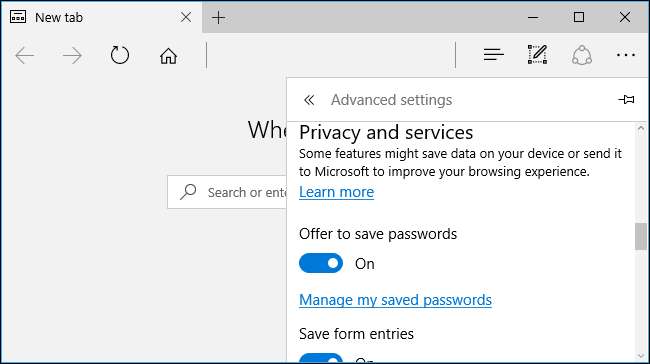
- Αποθήκευση καταχωρήσεων φόρμας : Το Edge θα αποθηκεύσει αυτό που πληκτρολογείτε σε φόρμες σε ιστοσελίδες, επιτρέποντάς σας να συμπληρώνετε γρήγορα φόρμες με το όνομα, τη διεύθυνση και άλλες λεπτομέρειες στο μέλλον. Αυτά τα δεδομένα δεν συγχρονίζονται με τον λογαριασμό σας Microsoft, οπότε αποθηκεύονται στον υπολογιστή σας.
- Αποστολή αιτημάτων Μην παρακολουθείτε : Εάν ενεργοποιήσετε αυτήν την επιλογή, το Microsoft Edge θα στείλει ένα αίτημα "Μην παρακολουθείτε" με την κυκλοφορία περιήγησής σας στο Web. Οι περισσότεροι ιστότοποι αγνοούν αυτό το αίτημα , έτσι δεν είναι μια ασημένια σφαίρα.
- Να με βοηθήσει η Cortana στο Microsoft Edge : Κορτάνα είναι ενεργοποιημένη στο Edge από προεπιλογή και συμπληρώνει πληροφορίες σχετικά με αυτό που επισκέπτεστε. Για παράδειγμα, όταν παρακολουθείτε ένα μουσικό βίντεο, η Cortana θα ρωτήσει αν θέλετε τους στίχους. Microsoft τεκμηρίωση λέει ότι το ιστορικό περιήγησής σας αποστέλλεται στη Microsoft εάν χρησιμοποιείτε το Cortana στο Edge. Μπορείτε να απενεργοποιήσετε την ενσωμάτωση Cortana για να αποτρέψετε αυτό να συμβεί.

ΣΧΕΤΙΖΟΜΑΙ ΜΕ: Πώς να αλλάξετε το Microsoft Edge στην Αναζήτηση Google αντί του Bing
- Εμφάνιση προτάσεων αναζήτησης καθώς πληκτρολογώ : Το Edge θα στείλει ό, τι πληκτρολογείτε στη γραμμή διευθύνσεών σας στη μηχανή αναζήτησής σας - Bing από προεπιλογή, αν και μπορείτε αλλάξτε το στο Google ή σε άλλη μηχανή αναζήτησης από εδώ — και να σας δείξουμε προτάσεις καθώς πληκτρολογείτε. Εάν απενεργοποιήσετε αυτήν την επιλογή, το Edge θα στείλει αναζητήσεις στη μηχανή αναζήτησής σας μόνο όταν πατήσετε Enter.
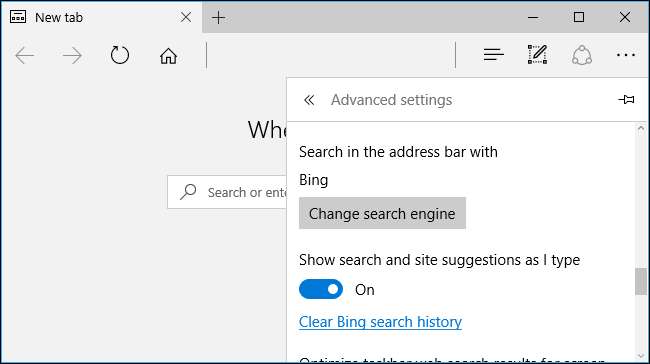
ΣΧΕΤΙΖΟΜΑΙ ΜΕ: Η εκκαθάριση των cookie σας καθιστά τον Ιστό πιο ενοχλητικό
- Μπισκότα : Από προεπιλογή, η Edge θα δέχεται όλα τα cookie από ιστότοπους. Οι ιστότοποι τα χρησιμοποιούν για να αποθηκεύσουν την κατάσταση σύνδεσής σας και άλλες προτιμήσεις. Μπορείτε να επιλέξετε "Αποκλεισμός όλων των cookie", αλλά τότε δεν θα μπορείτε να συνδεθείτε σε ιστότοπους και ο ιστός θα είναι πιο ενοχλητικός . Μπορείτε επίσης να επιλέξετε "Αποκλεισμός μόνο cookie τρίτων" για αποκλεισμό cookie, εκτός εάν προέρχονται από τον ακριβή ιστότοπο που επισκέπτεστε. Τα cookie τρίτου μέρους χρησιμοποιούνται συχνά από δίκτυα παρακολούθησης διαφημίσεων, για παράδειγμα, αν και μπορούν να χρησιμοποιηθούν για άλλους σκοπούς.
- Επιτρέψτε στους ιστότοπους να αποθηκεύουν προστατευμένες άδειες πολυμέσων στη συσκευή μου : Οι ιστότοποι μουσικής και ροής βίντεο που χρησιμοποιούν DRM ενδέχεται να αποθηκεύουν πληροφορίες άδειας χρήσης στον υπολογιστή σας. Εάν απενεργοποιήσετε αυτήν την επιλογή, το Netflix και άλλοι ιστότοποι ροής πολυμέσων ενδέχεται να μην λειτουργούν σωστά.
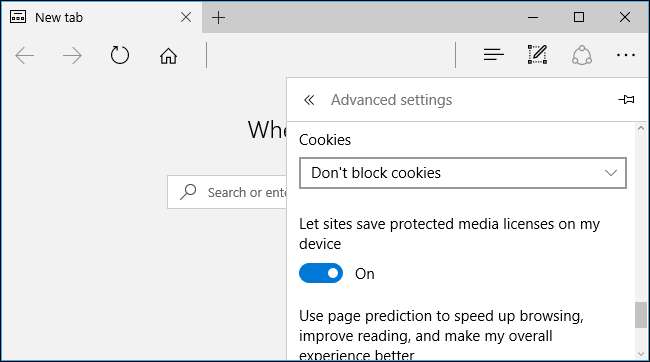
- Χρησιμοποιήστε την πρόβλεψη σελίδας για να επιταχύνετε την περιήγηση, να βελτιώσετε την ανάγνωση και να βελτιώσετε τη συνολική μου εμπειρία : Το Edge μαντεύει σε ποιους συνδέσμους μπορείτε να κάνετε κλικ σε ιστοσελίδες και προφορτώνει ιστοσελίδες που πιστεύει ότι μπορείτε να επισκεφθείτε για να επιταχύνετε την περιήγησή σας Microsoft τεκμηρίωση λέει ότι το ιστορικό περιήγησής σας αποστέλλεται στη Microsoft εάν ενεργοποιήσετε αυτήν τη δυνατότητα. Μπορείτε να απενεργοποιήσετε αυτήν την επιλογή για να το αποτρέψετε, αλλά η φόρτωση των ιστοσελίδων μπορεί να είναι λίγο πιο αργή.
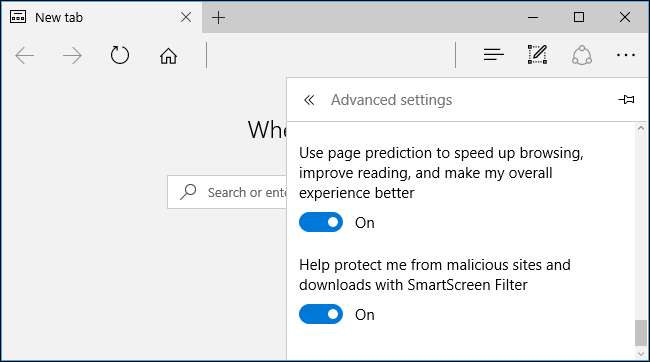
- Βοηθήστε με να προστατεύσω από κακόβουλους ιστότοπους και λήψεις με Φίλτρο SmartScreen : Όταν επισκέπτεστε μια ιστοσελίδα, η Edge την ελέγχει σε μια λίστα γνωστών επικίνδυνων ιστότοπων. Το Edge κατεβάζει μια λίστα ασφαλών ιστοσελίδων για να επιταχύνει τα πράγματα. Όταν επισκέπτεστε έναν ιστότοπο, το Edge τον ελέγχει στη λίστα στον υπολογιστή σας για να δει εάν είναι ασφαλές. Εάν δεν εμφανίζεται στη λίστα, το Edge στέλνει τη διεύθυνση της σελίδας στους διακομιστές της Microsoft για να δει εάν είναι επικίνδυνο. Το Edge χρησιμοποιεί την ίδια διαδικασία για να σας προστατεύσει και από επικίνδυνες λήψεις αρχείων. Δεν συνιστούμε να απενεργοποιήσετε αυτήν τη λειτουργία, καθώς σας προστατεύει από ιστότοπους ηλεκτρονικού ψαρέματος (phishing) και κακόβουλου λογισμικού. Ωστόσο, μπορείτε να το απενεργοποιήσετε για να εμποδίσετε τον Edge να ελέγχει ιστοσελίδες που επισκέπτεστε με τη Microsoft.
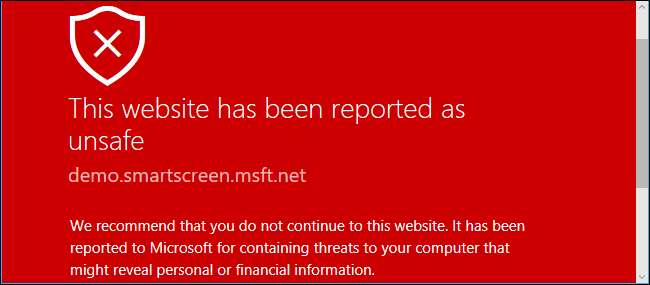
Όπως και τα υπόλοιπα Windows 10, η Microsoft θα ενημερώσει αυτόματα το πρόγραμμα περιήγησης Edge μέσω του Windows Update, διασφαλίζοντας ότι έχετε πάντα τις πιο πρόσφατες ενημερώσεις ασφαλείας. Δεν υπάρχει τρόπος να το απενεργοποιήσετε και δεν πρέπει να το δοκιμάσετε. Οι αυτόματες ενημερώσεις ασφαλείας του προγράμματος περιήγησης ιστού είναι σημαντικές.







